E3.series 2021 - Novos recursos para painéis
Já está disponível o E3.series 2021 e com ele preparamos uma lista de novas funcionalidades específicas para a criação e desenvolvimento de projetos de painéis elétricos.
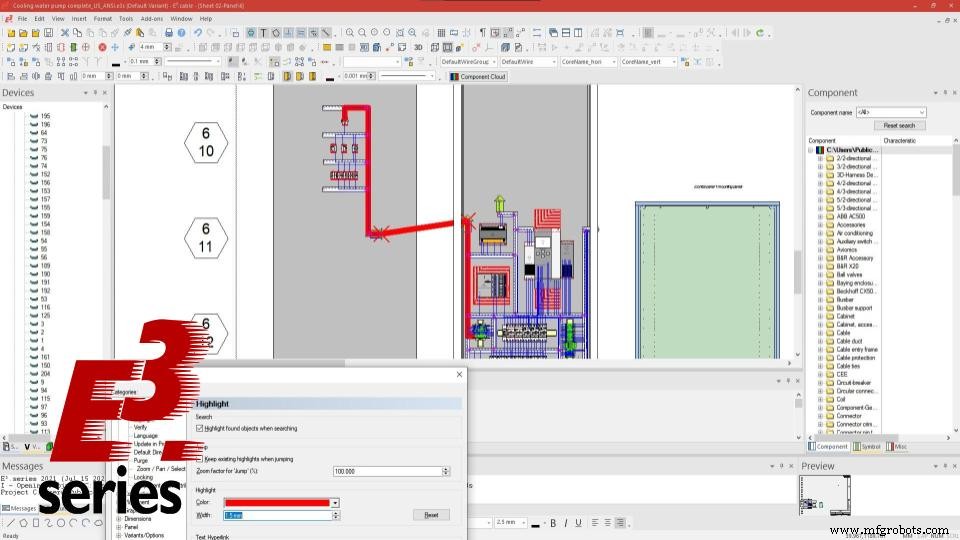.jpg)
Experimente AGORA a ferramenta E-CAE E3.series líder da indústria com cursos de treinamento técnico!
Clique no banner abaixo:
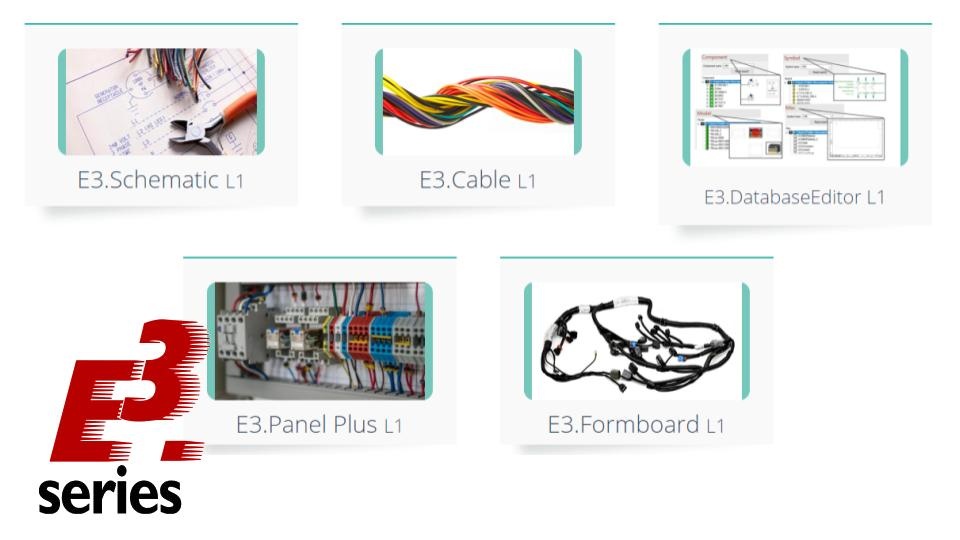
Exportar dados 3D do painel
1. Usando o formato JT
- Formato padrão, que a maioria dos sistemas MCAD permite a importação (alguns com licenças adicionais);
- Dispositivos e fios são exportados como gráficos e como elementos de estrutura.
2. O formato STEP não pode ser usado porque é convertido para
um formato interno do E3 ao importar para um modelo DBE e não é possível criar um STEP novamente a partir dos dados armazenados
- Salvar as informações STEP adicionalmente na biblioteca corromperia a biblioteca.
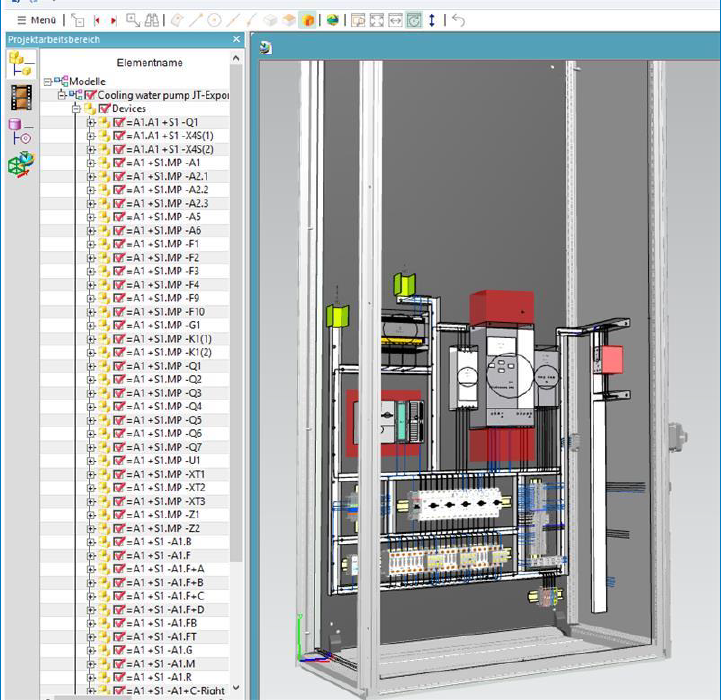
- Isso não resolveria o problema do componente e o usuário teria que recarregar os arquivos STEP no banco de dados.
3. A exportação leva em consideração as seguintes configurações do painel
- Exibir parâmetros de ligação;
- gráficos 2D para 3D;
- Visualize modelos de etapas em 3D.
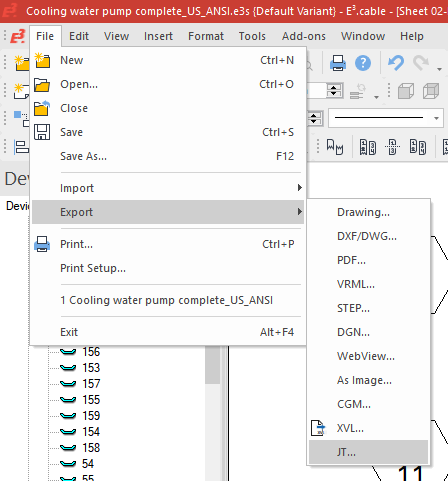
4. A geometria é exportada como mostrado na representação 3D.
5. As seguintes configurações podem ser feitas na caixa de diálogo:
- Faixa de exportação:
Tudo:tudo do painel é exportado;
Seleção:Apenas os itens selecionados atualmente são exportados.
- Opções:
Incluir gráficos:gráficos 2D (linhas) também são exportados. (Habilitado por padrão);
Incluir arestas STEP:As arestas dos modelos STEP também são exportadas como linhas.
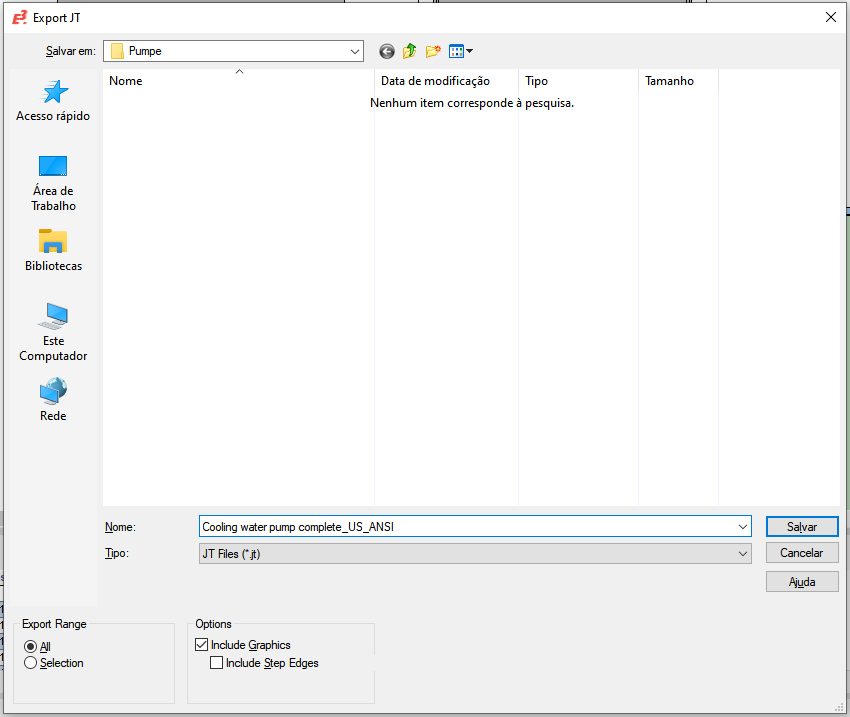
Destacar comando no painel
1. Use as configurações globais de 'Destaque' ao pular para o painel 3D
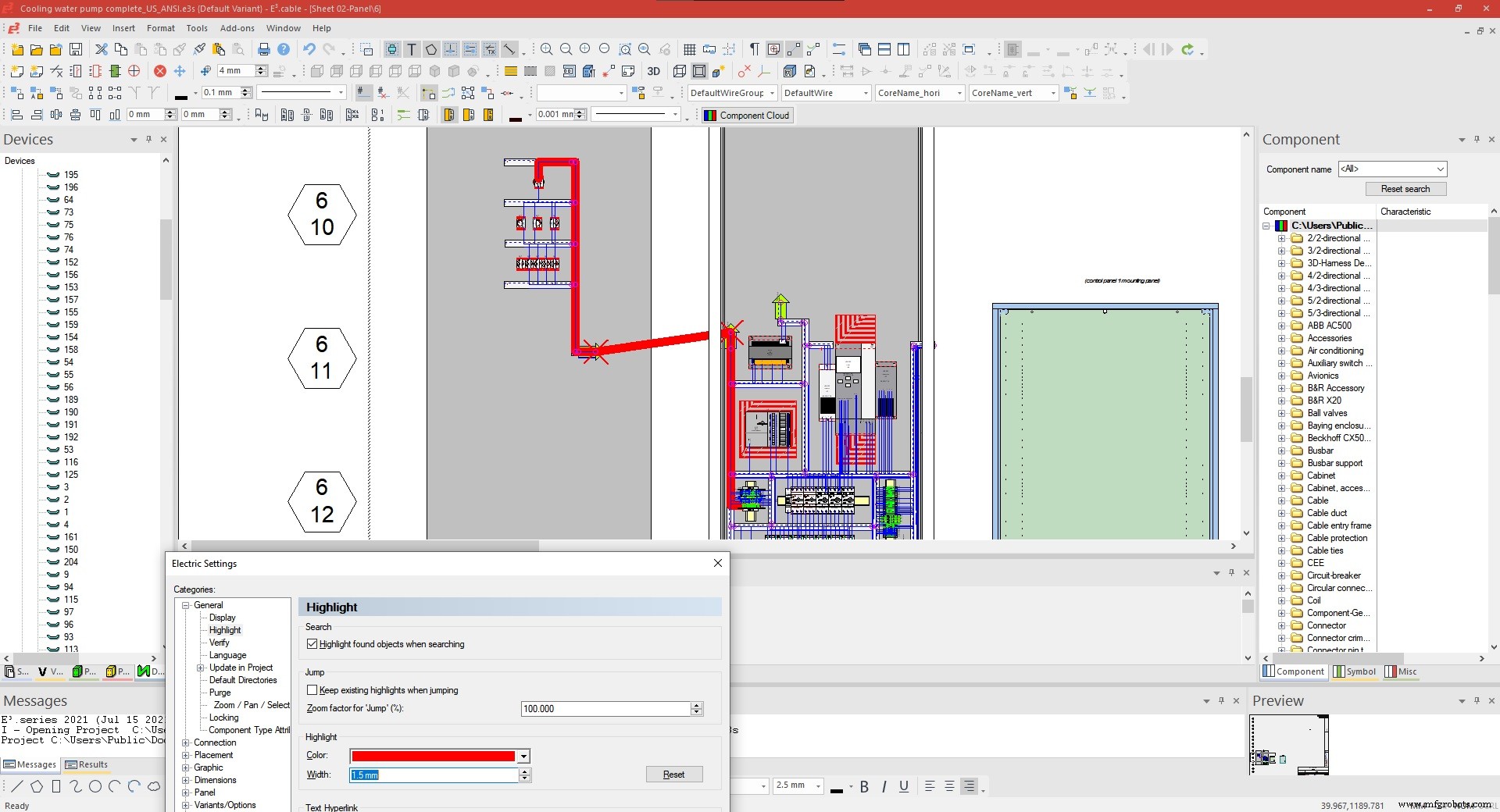
2. Use melhor marcação para elementos selecionados no painel 3D
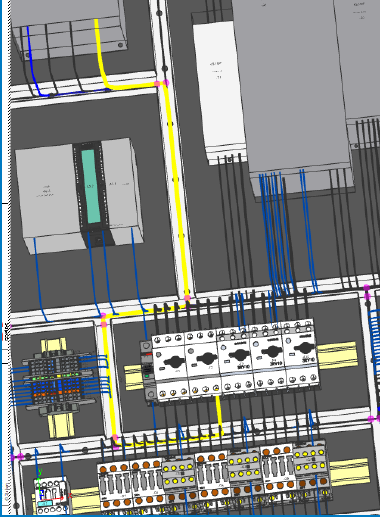
Destacar caminho do painel
1. Novo comando:Destacar Caminho do Painel / Reiniciar Destacar Caminho do Painel
- Mostra o caminho de um fio roteado no painel com uma cor e largura definidas
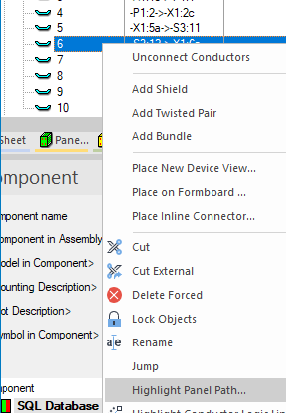
- O destaque é mostrado em todas as folhas onde este fio é exibido (vista 2D, 3D)
- Se a planilha não for aberta, ela abrirá automaticamente (exceto planilhas compartilhadas)
- chamadas COM
ret =pin.HighlightPanelPath (color, width, sheetOpenFlag)
ret =pin.ResetHighlightPanelPath
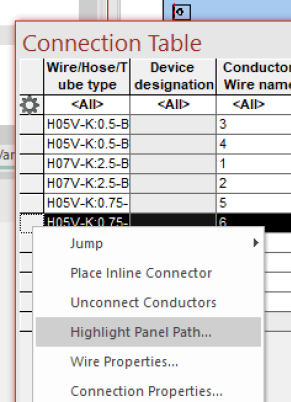
2. Destacar caminho do painel
- Selecione a cor e largura de destaque
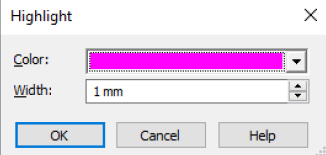
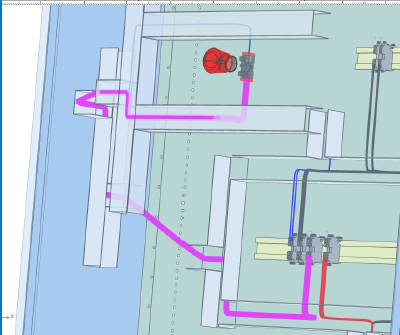
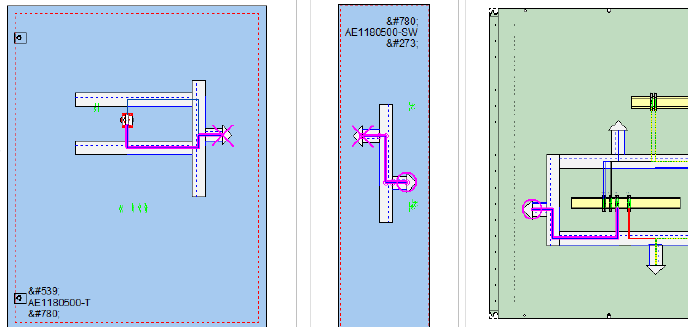
3. Destacar caminho do painel
Após o comando, a cor de destaque do fio é mostrada na árvore do dispositivo
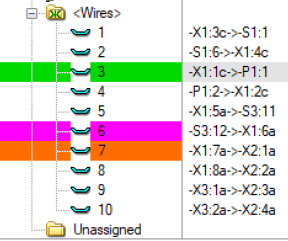
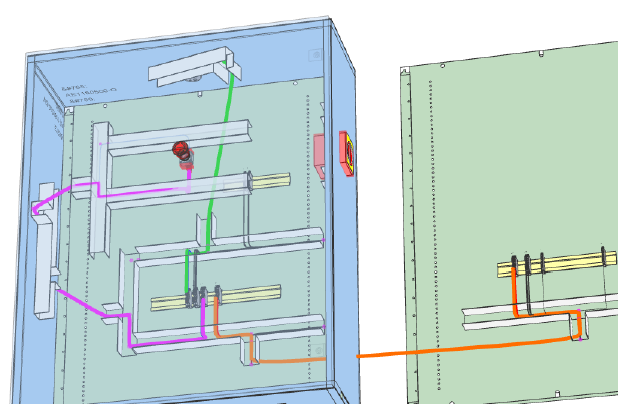
- Se os fios forem encaminhados através do duto de entrada / saída do cabo, a entrada / saída correspondente será mostrada com um sinal diferente (Cruz, círculo, ...).
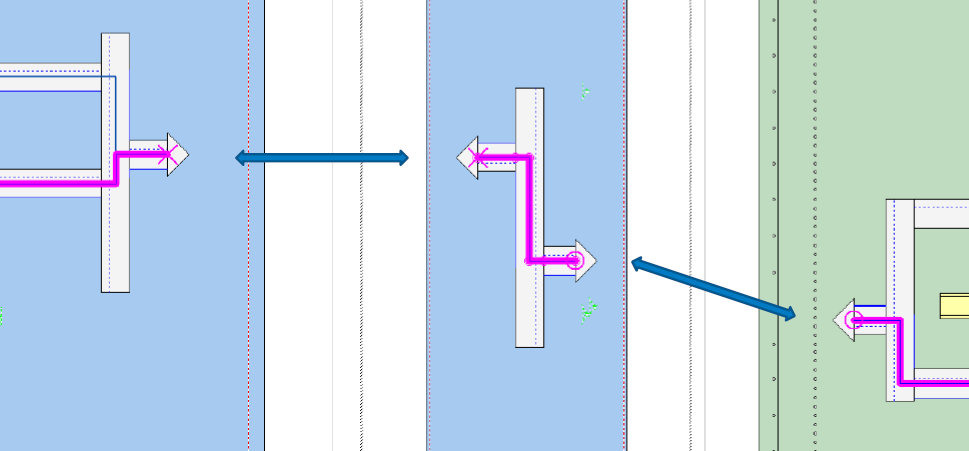
Posicionamento no painel
1. Ao mover um dispositivo de uma visão 2D para outra visão 2D pivotada, o dispositivo é girado automaticamente
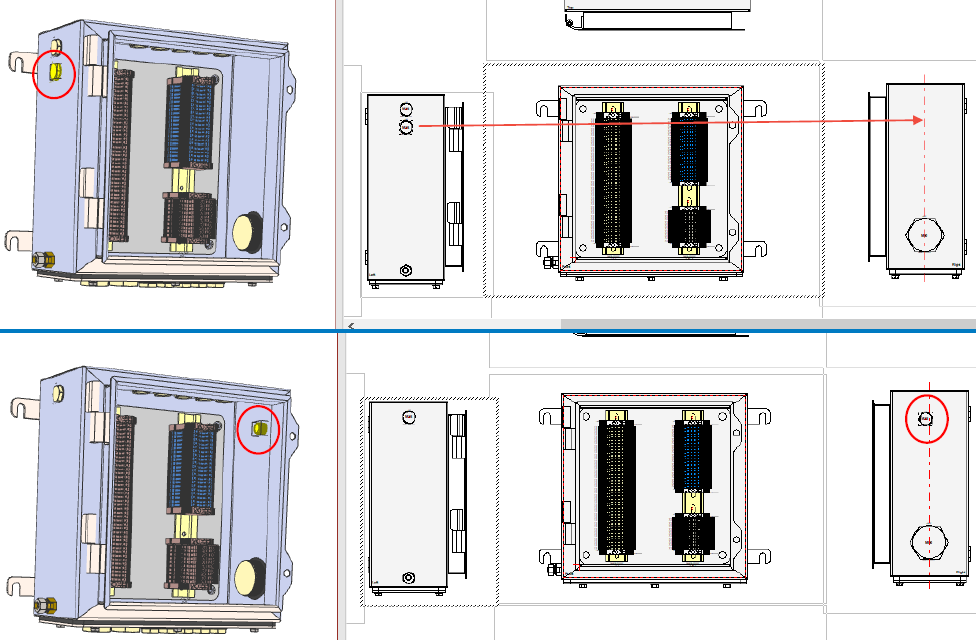
2. Sem colisão ao colocar vários modelos contíguos diretamente em um modelo existente
- Até agora, só é possível para modelos únicos ou se os modelos selecionados não foram colocados contíguos.
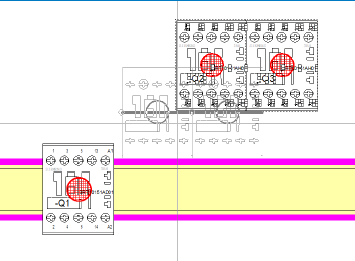
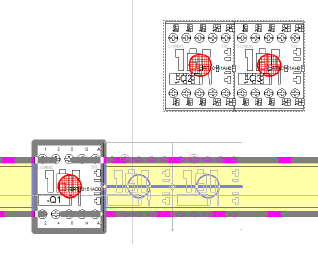
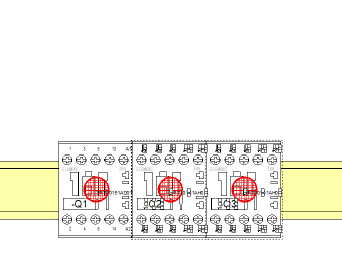
3. O encaixe automático de dutos de cabos é independente da coordenada Z
- Mesmo que a linha de base dos dutos de cabos seja diferente, eles são ajustados automaticamente para que não se sobreponham.
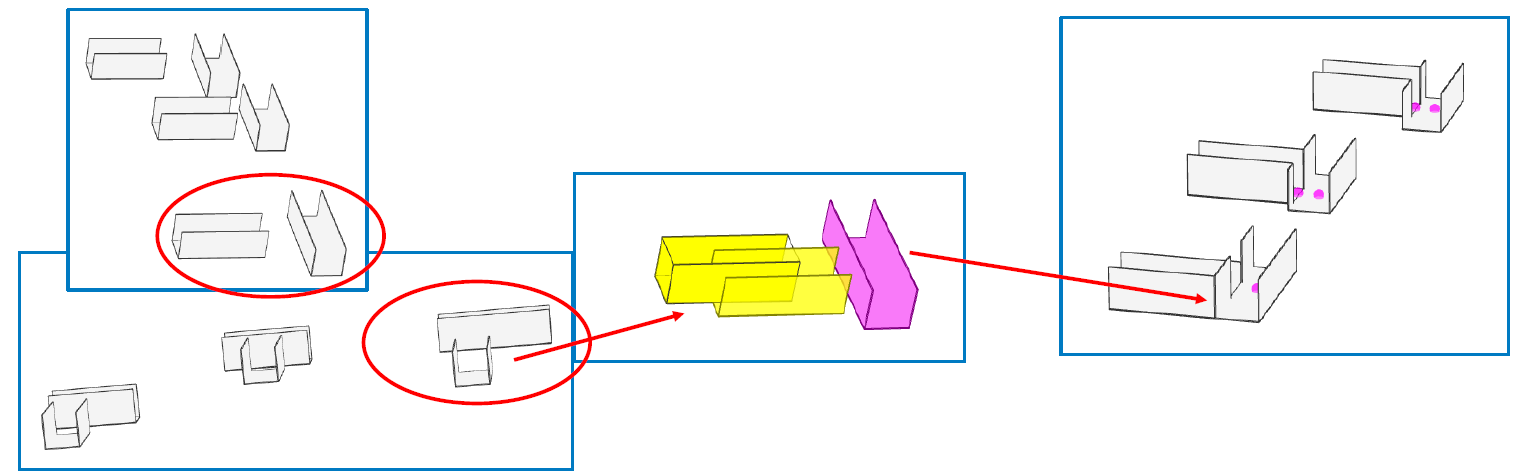
Roteamento do painel
1. Definindo o limite de enchimento para cada canal de cabo separadamente no projeto
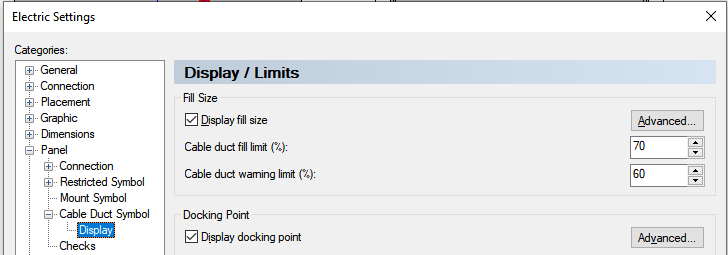
2. Configuração padrão para todos os dutos nas configurações do projeto

3. Novas chamadas COM
- Dev.GetCableDuctFillLimit
- Dev.SetCableDuctFillLimit
- Dev.GetCableDuctWarningLimit
- Dev.SetCableDuctWarningLimit
4. Mensagem adicional no roteamento do painel - Se a largura de banda para vedar o duto do cabo for muito pequena, o duto não será encontrado.
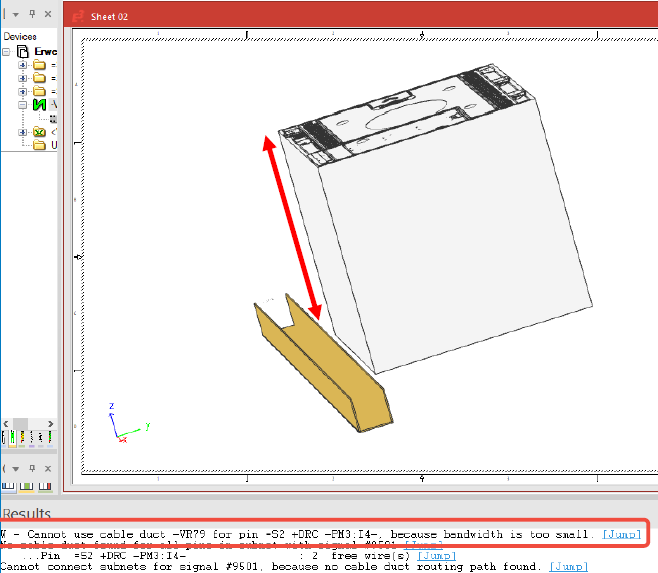
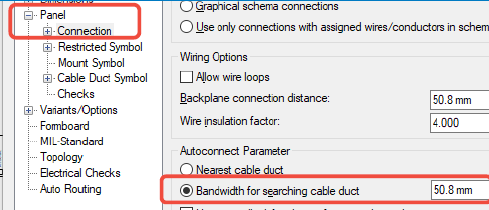
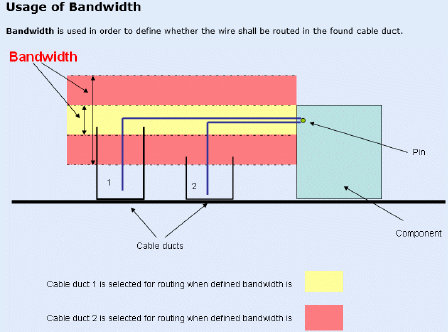
Use o botão abaixo e teste o software E3.series de acordo com sua demanda:
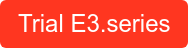
Tecnologia industrial
- Software em 2021:10 Novos recursos para resolver problemas do cliente
- Preparando-se para uma nova década de fabricação nos EUA
- Como criar painéis elétricos com CAE E3.series
- Projetos elétricos E3.series - Variantes do painel
- Doze tendências pós-pandemia da cadeia de suprimentos para 2021
- Prepare-se para o Dia MFG 2021!
- SABIC lança painel composto para construção
- Omron apresenta novo equipamento de painel de controle para automação de fábrica
- 5G e Edge levantam novos desafios de segurança cibernética para 2021
- O que é construção de painel?



